この記事では脱獄ツール「unc0ver」を使用した脱獄方法をご紹介します!
PC不要でデバイス単体のみでの脱獄方法となります。PCを使用した脱獄方法は下記の記事を参考にしてください!

【AltStore】「iOS 11/iOS 12/iOS 13~13.5」を脱獄する方法まとめ!【unc0ver】
この記事では脱獄ツール「unc0ver」を使用した脱獄方法をご紹介します!MacとWindowsそれぞれの方法をご紹介しています。 PCを使用した脱獄方法となります。デバイス単体のみでの脱獄方法は下記の記事を参考にしてください! 脱...
脱獄可能デバイス unc0ver 最新:v5.0.1
iOS 13.0~13.5
- iPhoneシリーズ(5s / SE / 6s / 6sPlus / 7 / 7Plus / 8/ 8Plus / X / XR / XS / XSMax / 11 / 11Pro / 11ProMax)※iPhone SE2は未対応
- iPadシリーズ(5 / 6 / 7 / Air / Air2 / Air3 / Pro12.9(2015) / Pro9.7 / Pro12.9(2017) / Pro10.5 / Pro11 / Pro12.9(2018) / mini2 / mini3 / mini4 / mini5)
iOS 11.0~12.2 & 12.4
- iPhoneシリーズ(5s / SE / 6s / 6sPlus / 7 / 7Plus / 8/ 8Plus / X / XR / XS / XSMax)
- iPadシリーズ (5 / 6 / 7 / Air / Air2 / Air3 / Pro12.9(2015) / Pro9.7 / Pro12.9(2017) / Pro10.5 / Pro11 / Pro12.9(2018) / mini2 / mini3 / mini4 / mini5)
iOS 12.4.1
- A12デバイス(iPhone XR / XS / XSMax)
unc0ver更新情報
- 更新情報:2020/05/24 v5.0.1
・iOS13.5の全てのAppleデバイスをサポート
・Cydiaおよびtweakインジェクションを備えたiOS 11.0〜13.5の全てのデバイスを完全サポート
・サンドボックスの下位互換性のために、脱獄アプリケーションへの無制限のストレージアクセスを有効に 更新情報:2020/05/24 v5.0.0・iOS11.0~iOS13.5の全デバイスに完全対応更新情報:2020/03/09 v4.3.1・GitHubの問題により、バージョン数だけv4.3.1へアップデート・初回脱獄時のユーザースペースの再起動に対応・ユーザースペース全体の読み込みに対応・Sandboxからのサービスの登録/検索に対応(開発者用)・脱獄後にユーザースペースの再起動を行うように(リンゴマークが表示されるように)・通常のシステムのパフォーマンスを維持するために大部分の設計を変更・ランダムな再起動/フリーズ/メモリーの問題の修正・システムサービス/アプリに影響していた問題を修正・持続的なソフトウェアアップデートブロックの修正・Successionに影響していた問題を修正・Restore RootFS後に自動でソフトウェアアップデートできるように更新情報:2019/12/09 v3.8.0-b1・Exploit「SockPort 2.0」を実装・iOS 12.2での脱獄に関する問題を修正■更新情報:2019/10/14 v3.7.0-b2/b3・脱獄に関する問題を修正
脱獄に必要なもの
デバイスのみ用意してください。
脱獄手順
unc0verをデバイスにインストール
- 脱獄を行いたいデバイスで“Safari”から下記にアクセスします。※chromeやその他ブラウザアプリではインストール出来ませんのでご注意ください。
https://kubadownload.com/news/unc0ver-download/
- サイトにアクセス後、青いボタンの中から任意のものをタップします。いくつかありますが、配布しているサイトが異なるだけなので、何もなければ一番上のをタップします。
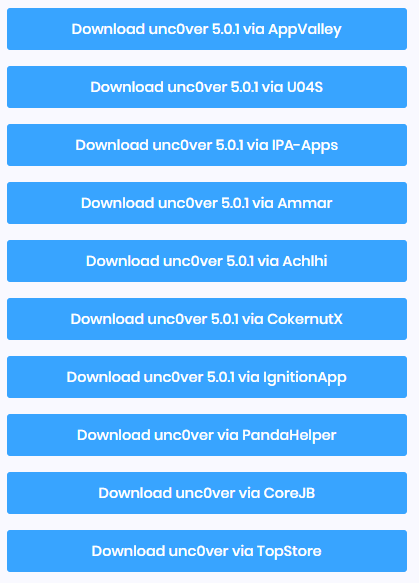
- ポップアップが表示されますので、インストールをタップします。
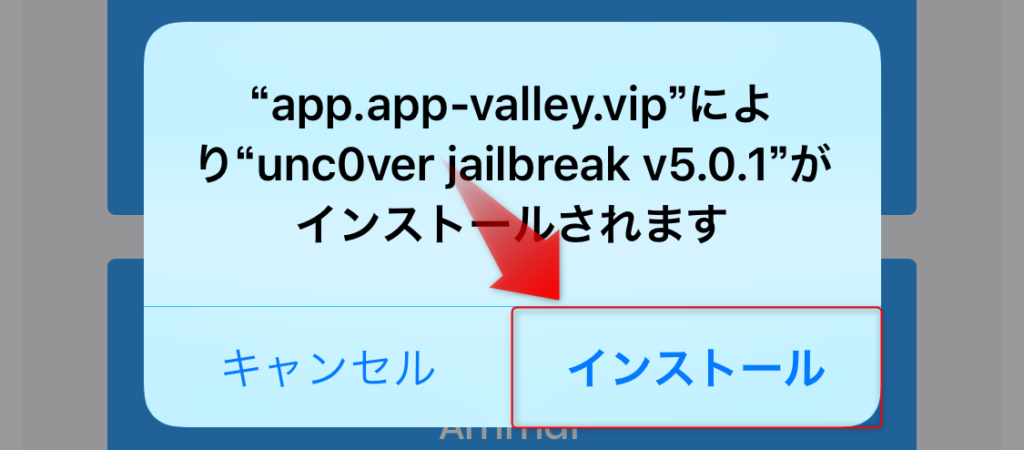
- ホーム画面に戻り、unc0verアプリのインストールが開始されていることを確認してください。
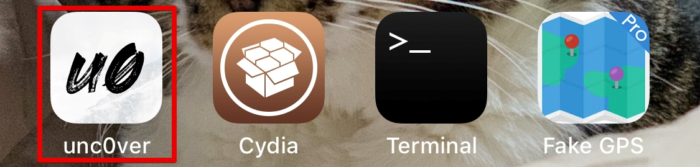 インストール完了後に、unc0verアプリが薄くグレー色になっていたり、この後のアプリ認証の手順でプロファイルが表示されない場合は、手順1、2の別の青いボタンよりインストールを行ってください。
インストール完了後に、unc0verアプリが薄くグレー色になっていたり、この後のアプリ認証の手順でプロファイルが表示されない場合は、手順1、2の別の青いボタンよりインストールを行ってください。
ひこ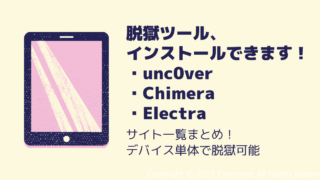
アプリが薄くグレー色になっている場合は、アプリの署名が切れているのが原因です。手順1、2で紹介した他のサイトからダウンロードを試してみてください。もし全てダメでしたら、下記記事でもいくつかご紹介していますので、ご参考下さい。
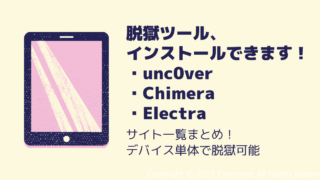
【2022年6月最新】【unc0ver / Chimera / Electra】署名&ダウンロード可能なサイト一覧
PCを使用しないでデバイス単体で脱獄する場合は、各Webサイトから脱獄ツールをインストールすることが可能です。 ただし、この脱獄方法ではApple社によって定期的に取り消されるエンタープライズ証明書を使用します。証明書が取り消されたことを...
インストールしたアプリの認証
ここからはデバイス側の作業です。初回のみこの作業を行う必要があります。
- ホーム画面から[設定]アプリを起動して、【一般 → プロファイルとデバイス管理】を開きます。
- デベロッパAPPにある、企業名が記載されたのプロファイルを選択します。
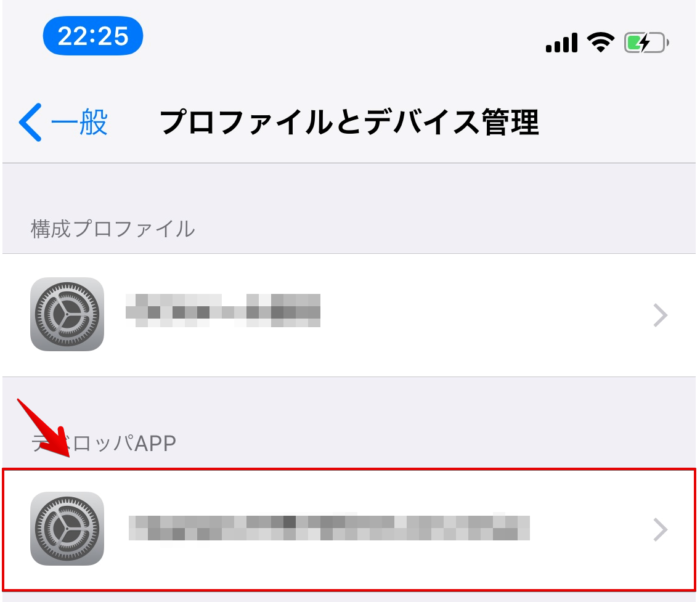
- 「xxxを信頼」を選択します。※xxxはApple IDのメールアドレス
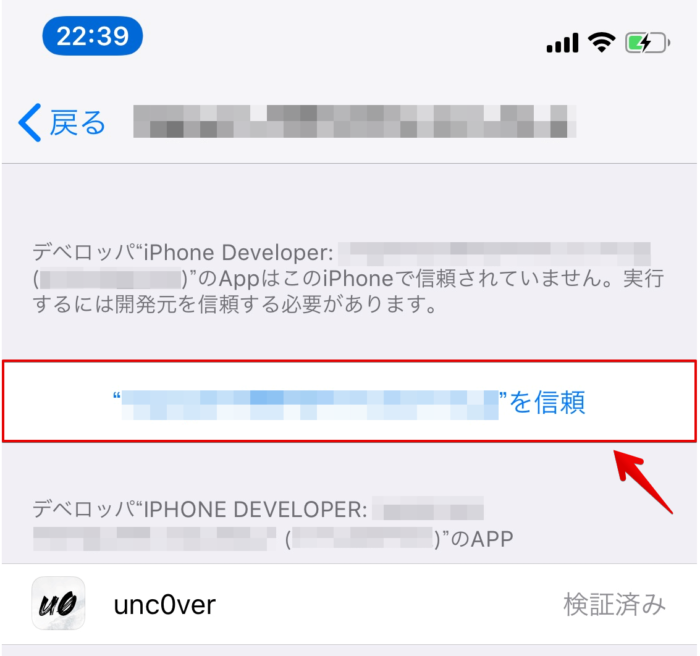
- ポップアップが表示されますので、再度「信頼」を選択します。
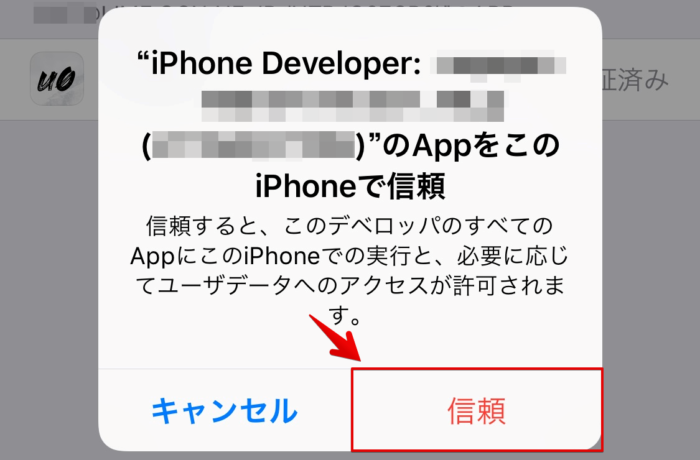
脱獄を実行
- ホーム画面から[unc0ver]アプリを起動します。
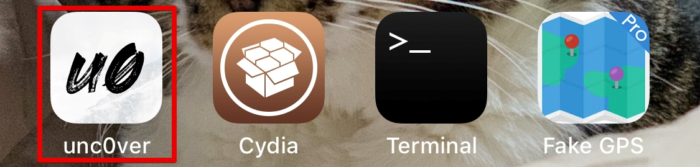
- 画面下部にある「Jailbreak」ボタンをタップします。
脱獄作業が開始後は、アプリを閉じたり、スリープされないように注意して下さい。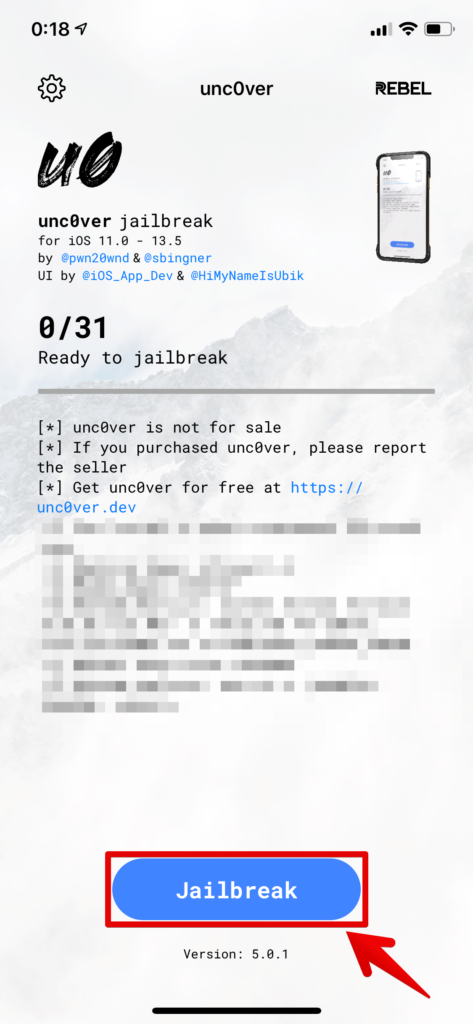
- 途中でポップアップが出現しますので、左上の「×」をタップします。
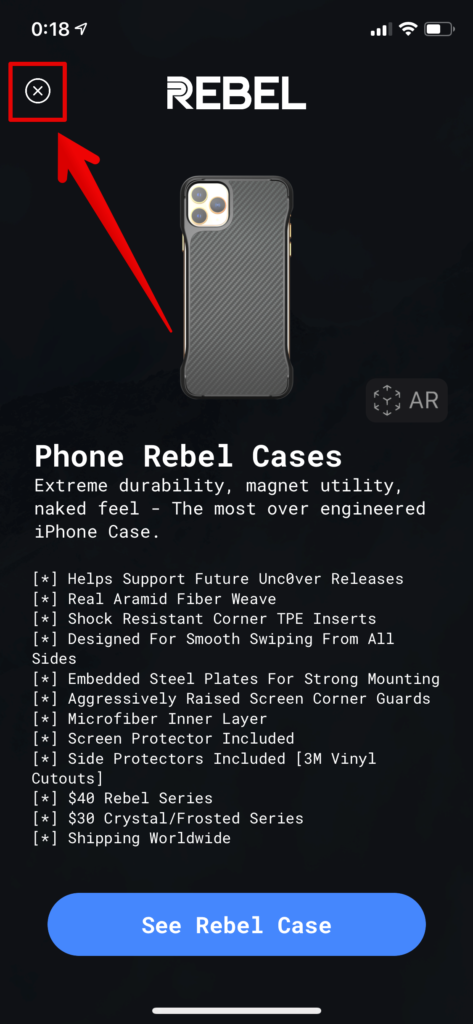
- ポップアップが表示されたら「OK」をタップしてデバイスの再起動を待ちます。
- 再起動後、[unc0ver]アプリを起動して再度「Jailbreak」ボタンをタップします。
- ポップアップが表示されたら「OK」をタップしてデバイスの再起動を待ちます。
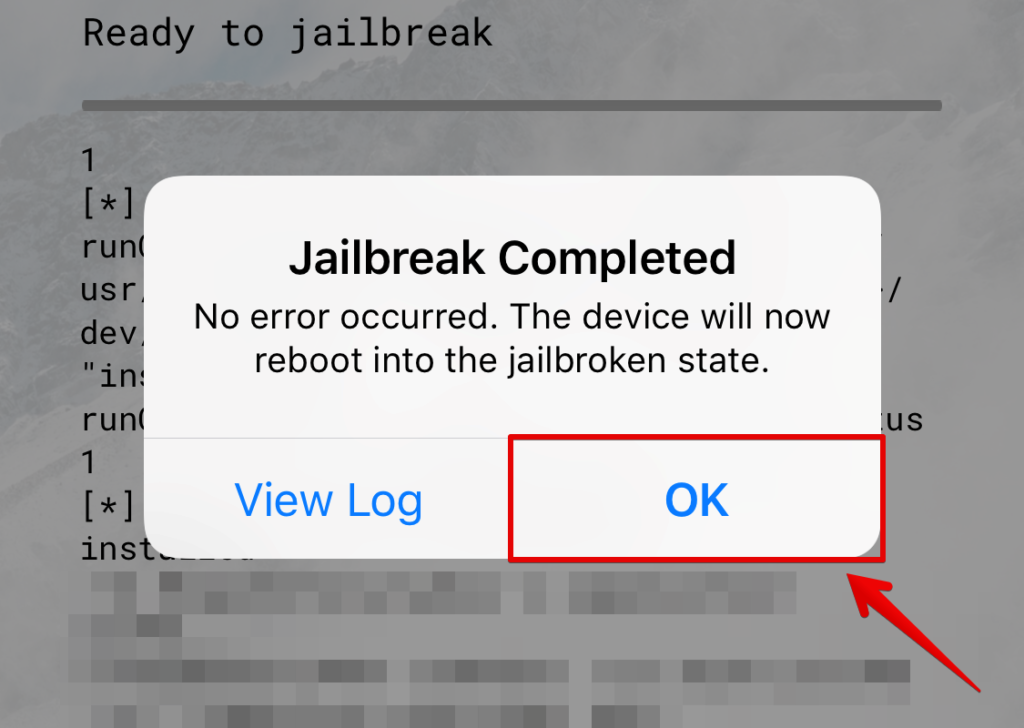
- 再起動後、ホーム画面に[Cydia]アプリがあれば脱獄完了です。
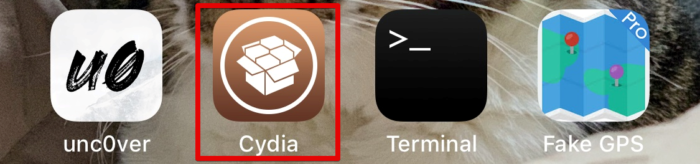
ひこ
半脱獄環境なのでデバイスを再起動(電源OFF)すると、全ての脱獄アプリが停止しますので、再度unc0verでJailBreakを行う必要があります。
脱獄したあとは・・・
脱獄アプリを入れて楽しむ前に、あなたのデバイスを守るために必ずやるべきことを下記に記載しておきます。
root&mobileのパスワード変更

脱獄したら最初にroot&mobileのパスワード必ず変更しよう!【MTerminal】
この記事ではroot&mobileのパスワード変更手順についてご紹介します! 脱獄後はroot&mobileのパスワードが初期パスワードとなっており、全デバイス一律で「alpine」に設定されています。 不正アクセスの原...



コメント
署名切れてますね
他のサイトを併せて掲載させていただきました。
htthttp://every-exe.com/jailbreak-destribute-sites/